Heim >Web-Frontend >PS-Tutorial >So fügen Sie Schriftartdateien in ps hinzu
So fügen Sie Schriftartdateien in ps hinzu
- 藏色散人Original
- 2019-10-26 11:20:0610623Durchsuche

Wie füge ich Schriftdateien in PS hinzu?
Bereiten Sie zunächst die Schriftarten vor, die in ps importiert werden sollen:
Empfohlen: „ps-Tutorial“
Laden Sie beispielsweise [Mini Simplified Chinesische Kaihua]-Schriftart, entpacken Sie dann die Datei;
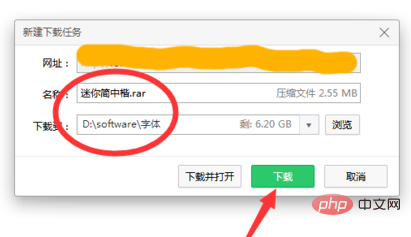 Öffnen Sie dann die Schriftartdatei und sehen Sie sich den Schriftartnamen an, wie im Bild gezeigt:
Öffnen Sie dann die Schriftartdatei und sehen Sie sich den Schriftartnamen an, wie im Bild gezeigt:
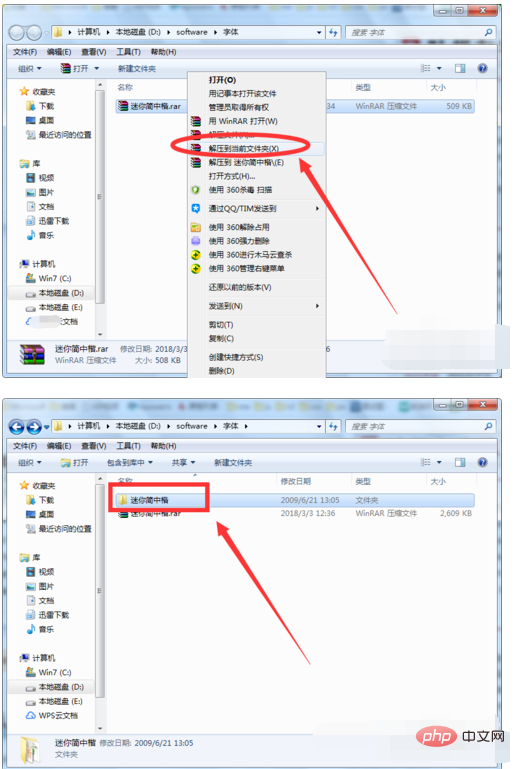
Öffnen Sie [Control Panel] und suchen Sie nach [Darstellung und Personalisierung] und klicken Sie, wie im Bild gezeigt:
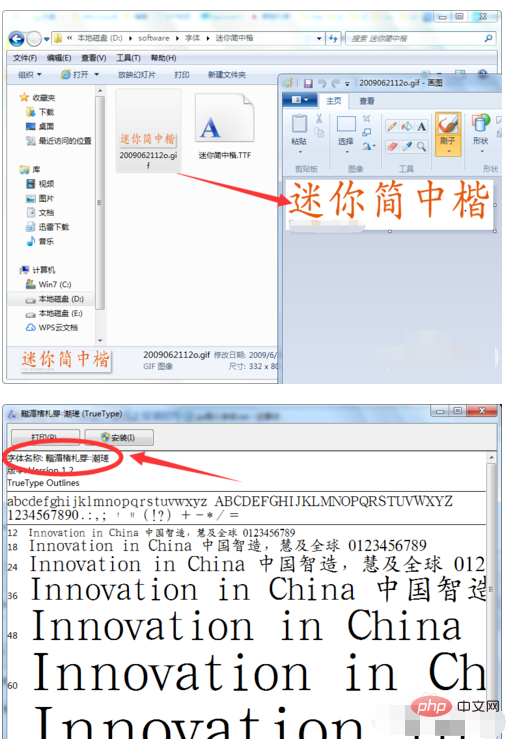
Geben Sie die Benutzeroberfläche [Darstellung und Personalisierung] ein, suchen Sie nach [Schriftart] und klicken Sie auf, wie im Bild gezeigt Im Bild gezeigt:
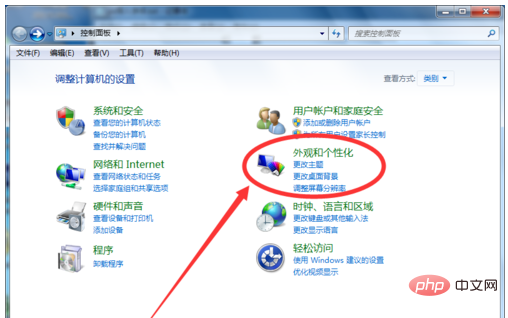
Geben Sie den Schriftartenordner [Fonts] des Computers ein und kopieren Sie dann die vorbereitete Schriftartendatei in den Ordner [Fonts]. Die Schriftart wird angezeigt erfolgreich auf dem Computer installiert, wie im Bild gezeigt:
Hinweis: Bevor Sie Schriftarten installieren, müssen Sie zunächst die PS-Software schließen. 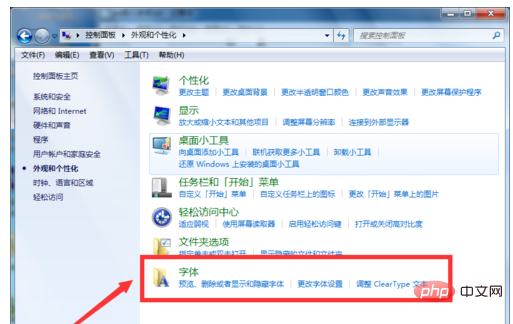
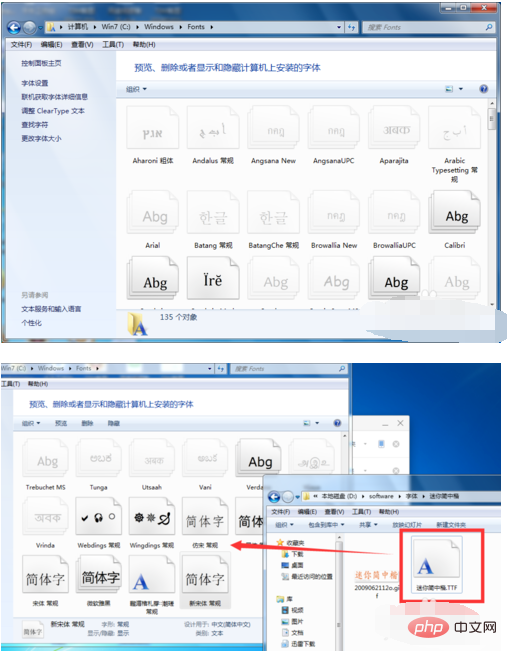 Öffnen Sie dann die Photoshop-Software, wählen Sie [Textwerkzeug] und suchen Sie dann den Namen der erfolgreich installierten Schriftart oben in den Schriftarteinstellungen , und geben Sie dann den Text [Mini Simplified Chinese Kaili] ein, vergleichen Sie die heruntergeladenen Schriftbilder, um zu sehen, ob es sich um dieselbe Schriftart handelt, wie im Bild gezeigt:
Öffnen Sie dann die Photoshop-Software, wählen Sie [Textwerkzeug] und suchen Sie dann den Namen der erfolgreich installierten Schriftart oben in den Schriftarteinstellungen , und geben Sie dann den Text [Mini Simplified Chinese Kaili] ein, vergleichen Sie die heruntergeladenen Schriftbilder, um zu sehen, ob es sich um dieselbe Schriftart handelt, wie im Bild gezeigt:
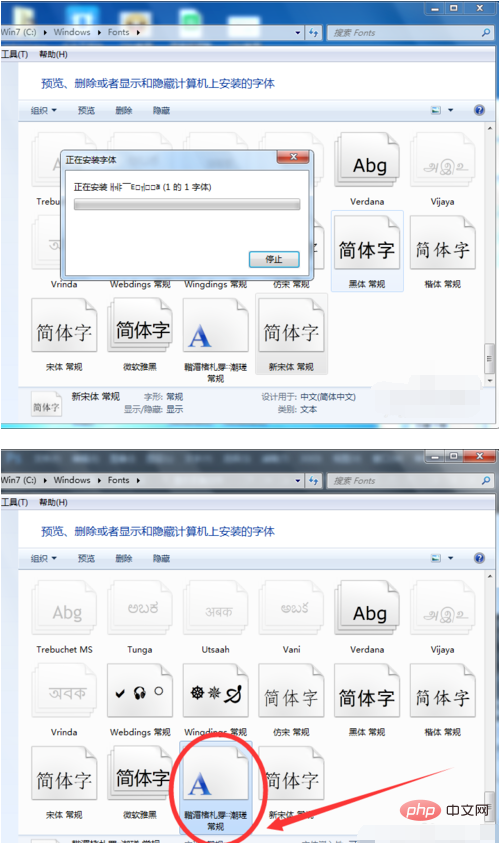
Das obige ist der detaillierte Inhalt vonSo fügen Sie Schriftartdateien in ps hinzu. Für weitere Informationen folgen Sie bitte anderen verwandten Artikeln auf der PHP chinesischen Website!

